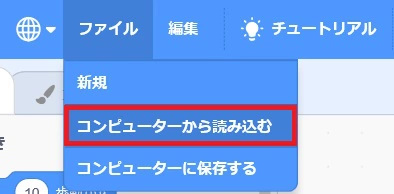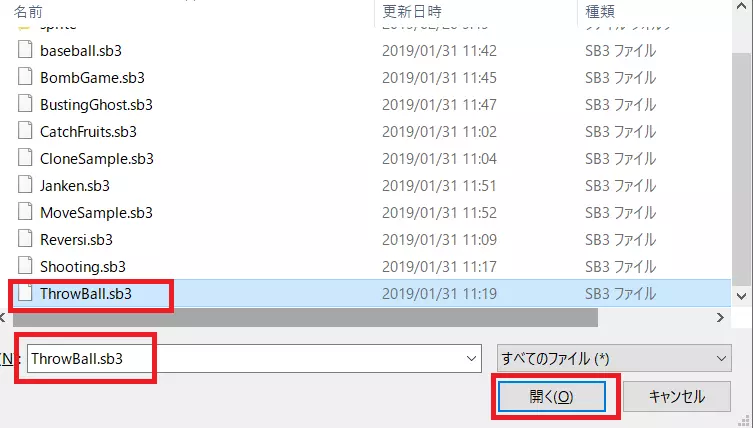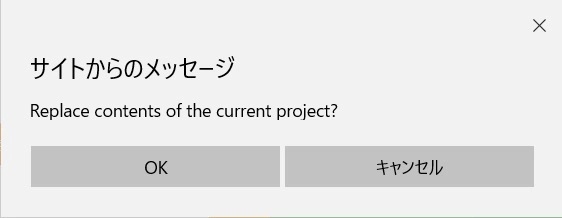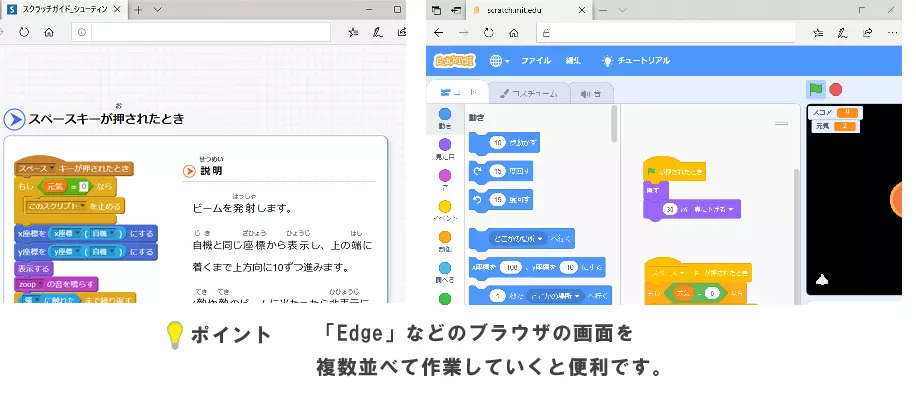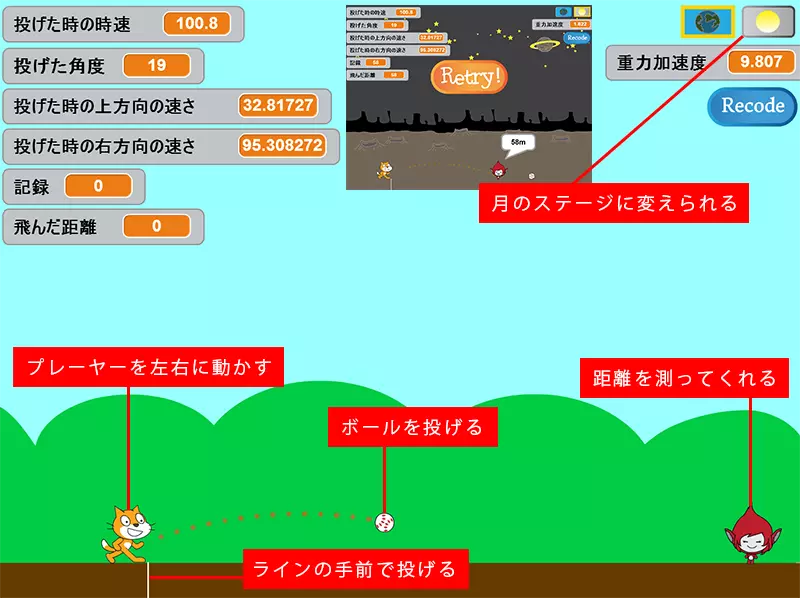
パソコンの中にあるサンプルプログラムを
スクラッチで読み 込 んで 動 かしてみましょう
 ファイルを 読 み 込 む 方法
ファイルを 読 み 込 む 方法
- 公式 サイトを 開 きます。
https://scratch.mit.edu/ - 左上のメニューの「作る」をクリックします。

- 左上のファイルをクリックして、「コンピューターから読み込む」をクリックします。
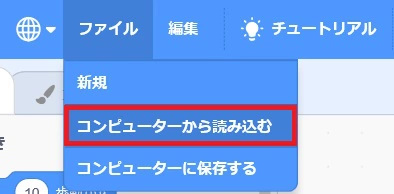
- 「PC」 - 「ドキュメント」 - 「scratch_samples」の 順 にダブルクリックします。 そして、「ThrowBall.sb3」を 選択 します。
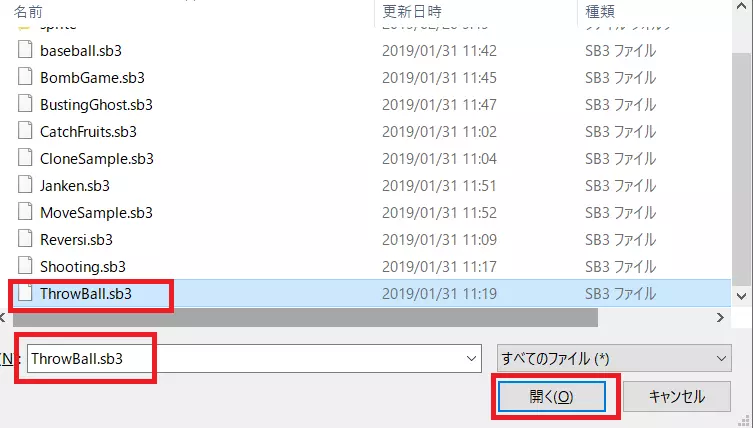
- 以下 の 画面 が出たら、OKをクリックします。
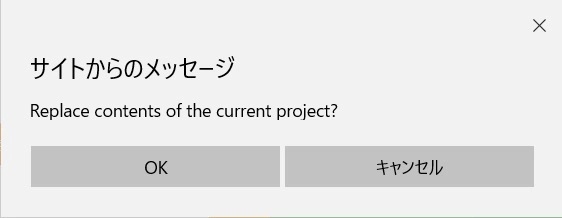
- ※次のいずれかの場合には「サンプルプログラムをダウンロードする方法」に 従 ってダウンロードし、 「scratch_samples」フォルダに 置 いてください。
・「scratch_samples」フォルダがない
・「scratch_samples」フォルダ内にファイルがない
・サンプルプログラムのファイルを 誤 って 削除 してしまった
・サンプルプログラムのファイルを 誤 って 変更 してしまった
 ゲームの 遊 び方
ゲームの 遊 び方
- 「Start」ボタンをクリックしてゲームを開始します。
- キーボードの右(→)のキーや左(←)のキーでプレーヤーを 動 かします。
- 白いラインを 越 えないようにして、スペースキーでボールを投げます。
- 投げたら、右 側 にいる人が 距離 を 測 ってくれます。
 ゲームのポイント
ゲームのポイント
- 白いラインの 位置 をよく見て投げてみましょう。
- スペースを 離 すまでの時間で、ボールの高さが 変 わります。
- 勢 いよく 移動 させて、タイミングよくボールを投げるのがコツです。
- 上手に投げることができると、「good」の 判定 をもらえます。
- 月のステージの場合は、重力が地球と 比 べて6分の1になりますので、よく 飛 びます。
 プレイ 動画 を見る
プレイ 動画 を見る
どんなゲームなのか 実際 の 動 く 姿 を見てみよう!
 ガイドとプログラムの 編集画面 を 並 べて 表示
ガイドとプログラムの 編集画面 を 並 べて 表示
- いま見ているこの 画面 でプログラムの 解説 を見ながら、上の手 順 でアップロードして 開 いた 画面 を 並 べて 編集 していきましょう。

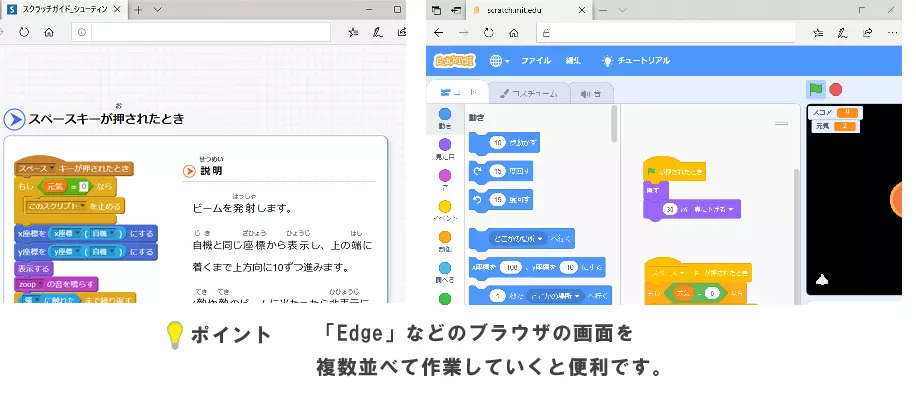
 ゲームの作り方
ゲームの作り方
- ゲームの 動 きを 変 えてみよう
アップロードしたプログラムを 部分的 に 変 えて、 動 きを 変 えます。 - プログラムの 中身 を 詳 しくみてみよう
プログラムのすべての作りをひとつひとつ 詳 しく見ることができます。